Acerca de GarageBand para iOS 2.3 y las apps de almacenamiento en la nube de proveedores independientes en iOS 11
En GarageBand para iOS 2.3, puedes guardar de manera local las canciones de GarageBand para iOS en el iPhone, iPad o iPod touch o solo en iCloud Drive.
En iOS 11, puedes usar GarageBand para iOS 2.3 junto con la app Archivos para administrar los proyectos de GarageBand. Aunque la app Archivos es compatible con los servicios de almacenamiento en la nube de proveedores independientes, no puedes guardar los proyectos de GarageBand en los siguientes servicios de almacenamiento en la nube:
DropBox
Google Drive
Box
Microsoft OneDrive
GarageBand guarda un proyecto como un paquete: Los servicios que se indican arriba no son compatibles con los proyectos de GarageBand u otras apps de proveedores independientes que generan paquetes de iOS.
Cuando creas una canción nueva, asegúrate de crearla en iCloud Drive o de manera local en el dispositivo.
Toca Explorar en el navegador Mis canciones.
En el menú Explorar, toca iCloud Drive o En mi [dispositivo].
Si seleccionas iCloud Drive, toca la carpeta GarageBand para iOS. Si seleccionas En mi [dispositivo], toca la carpeta GarageBand.
Toca Crear documento. Cuando trabajas con esa canción, GarageBand automáticamente la guarda en la ubicación que elegiste hasta que la traslades.
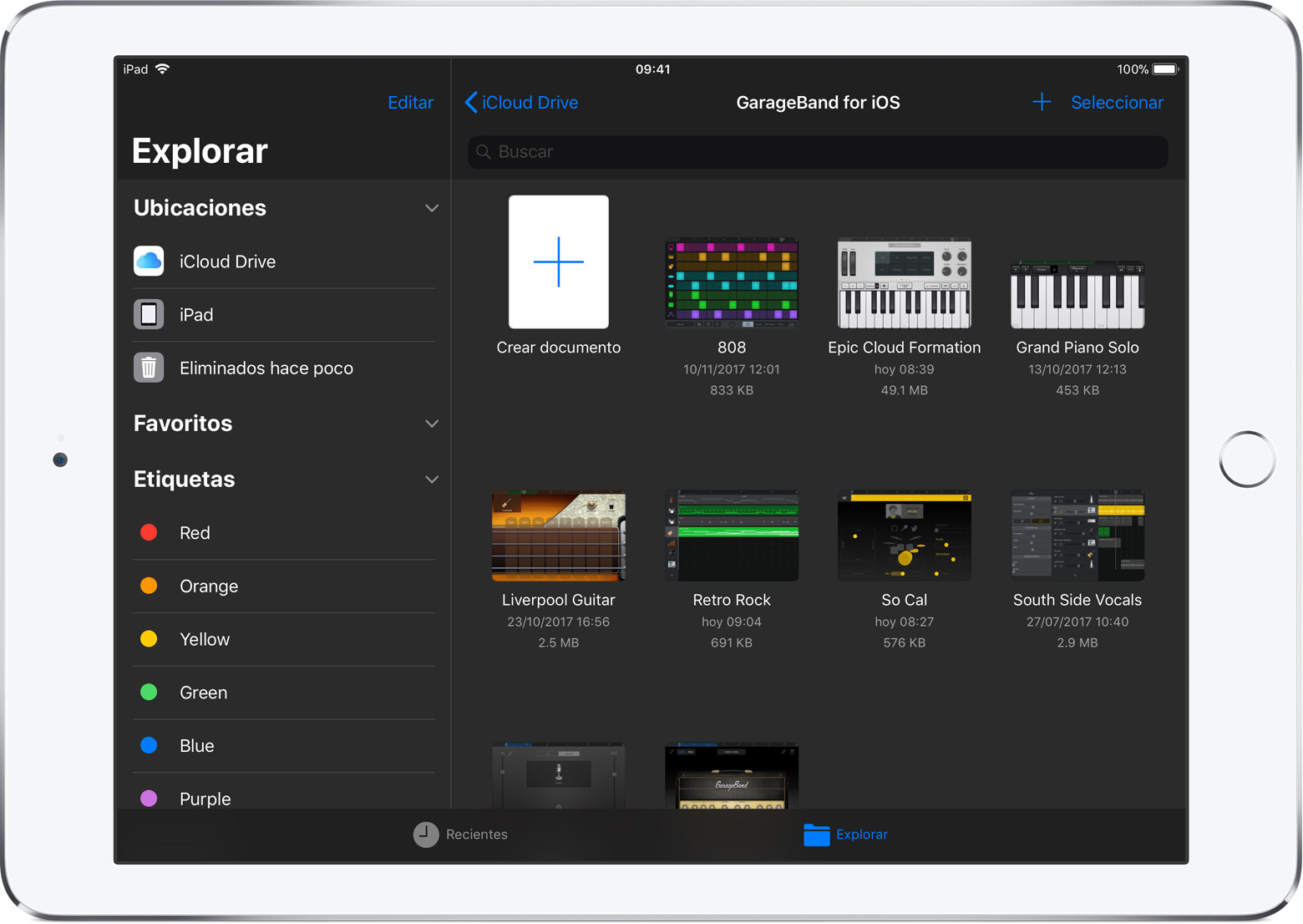
Trasladar o copiar un proyecto de GarageBand a otra ubicación
Si quieres trasladar un proyecto existente a otra ubicación, o copiarlo en otra ubicación, asegúrate de trasladarlo a una ubicación dentro del dispositivo o a iCloud Drive. No intentes trasladar el proyecto a DropBox, Google Drive, Box o Microsoft OneDrive, ni copiarlo en estos.
Busca la canción en el navegador Mis canciones o la app Archivos. Toca Explorar para buscar la canción, toca Recientes para ver los archivos recientes o ingresa el nombre de la canción en la barra de búsqueda.
Toca Seleccionar y, luego, toca la canción que quieres copiar o trasladar para que aparezca una marca de verificación.
Toca Mover y selecciona iCloud Drive o En mi [dispositivo].
Toca Mover o Copiar según la ubicación que hayas seleccionado.
Si trasladaste un archivo de proyecto de GarageBand para iOS a un servicio de almacenamiento en la nube de un proveedor independiente en la Mac, no podrás acceder a él desde el dispositivo iOS si usas ese servicio. En la Mac, asegúrate de que todos los proyectos de GarageBand aparezcan en la carpeta GarageBand para iOS de iCloud Drive.
Obtener más información
Comunícate con el fabricante o verifica el servicio de almacenamiento en la nube del proveedor independiente que usas para comprobar si hay actualizaciones de compatibilidad disponibles.
La información acerca de los productos no fabricados por Apple o la de los sitios web independientes no controlados ni probados por Apple se ofrece sin ninguna recomendación o aprobación. Apple no asume ninguna responsabilidad respecto a la selección, el rendimiento o el uso de los sitios web o los productos de terceros. Apple no emite ninguna declaración sobre la precisión o la confiabilidad de los sitios web de terceros. Comunícate con el proveedor para obtener más información.